So spielen Sie Retro-Spiele auf Ihrem modernen Mac mit OpenEmu
Veröffentlicht: 2022-01-29Da sich Unternehmen von älteren Konsolen entfernen und neue Betriebssysteme viele Spiele unspielbar machen, wird es schwieriger, all Ihre Lieblingsspiele aus der Vergangenheit zu spielen. Wildschutz war noch nie so wichtig, aber die Branche insgesamt hat hier meistens versagt.
Das Internet Archive und GOG.com haben große Anstrengungen unternommen, um klassische Arcade-, Konsolen- und Computerspiele zu erhalten, aber die großen Spieleentwickler könnten mehr tun. So schön es auch ist, Abonnements für Xbox Game Pass, PlayStation Now oder Nintendo Switch Online zu haben, diese Dienste können jederzeit abgeschaltet werden. Nintendos Schließung der virtuellen Wii-Konsole im Jahr 2019 ist ein Beweis dafür, dass dies keine echten Lösungen sind.
Es gibt eine Reihe von Möglichkeiten, die alten Spiele zu genießen, mit denen Sie aufgewachsen sind – einschließlich des Baus Ihres eigenen Computers oder des Kaufs einer Retro-Konsole –, aber am zugänglichsten ist der Emulator, ein Programm, mit dem Sie jedes Spiel in jedem Betriebssystem spielen können.
Leider ist das Internet jetzt mit Dutzenden von Programmen übersät, die unterschiedliche Ergebnisse versprechen, und nicht alle ROMs sind mit aktuellen Betriebssystemen kompatibel. Was noch schlimmer ist – der ganze Fokus scheint darauf gerichtet zu sein, Spiele mit Ihrem Windows-PC zu emulieren, aber was ist, wenn Sie einen Mac haben?
Verzweifeln Sie jedoch nicht, denn OpenEmu ist die perfekte Lösung für Retro-Gamer, die nur Zugriff auf macOS haben. Wenn Sie einen Mac haben und sich gerne an vergangene Spielkonsolen erinnern, lesen Sie weiter.
OpenEmu zur Rettung
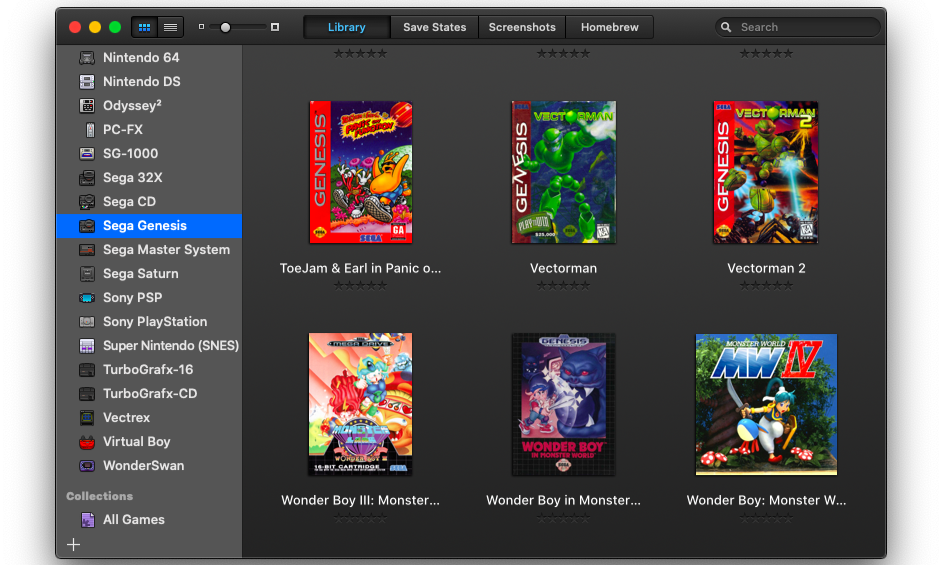
OpenEmu wurde 2013 veröffentlicht und ist eigentlich kein Emulator. Stattdessen ist es ein robustes Frontend für andere Konsolenemulatoren. An sich ist das nichts Neues; Frontends gibt es schon lange. OpenEmu unterscheidet sich dadurch, dass es ähnlich wie ein optimiertes iTunes funktioniert – das heißt, wenn iTunes reibungslos und schnell wäre, nicht träge, verwirrend und tot.
Zum Beispiel hat OpenEmu eine eingebaute Bibliothek, die Ihnen Box-Art für jedes Ihrer Spiele zeigt und automatisch nach Plattform sortiert. Außerdem können Sie benutzerdefinierte Sammlungen über mehrere Plattformen hinweg erstellen und Controller-Schemata für jedes emulierte System verallgemeinern. Alles ist in einer leicht verständlichen und attraktiven Benutzeroberfläche verpackt.
Das Beste daran ist, dass OpenEmu sich um die Core-Emulations-Engines hinter jeder Plattform kümmert. Sie müssen nicht nach dem richtigen Kern suchen, der mit Ihrem ROM kompatibel ist. Wenn Sie OpenEmu herunterladen, ist es bereits mit einer großen Auswahl an integrierten Kernen ausgestattet. Viele Systeme verfügen über mehrere Kerne, sodass es nie zu Inkompatibilitätsproblemen kommt.
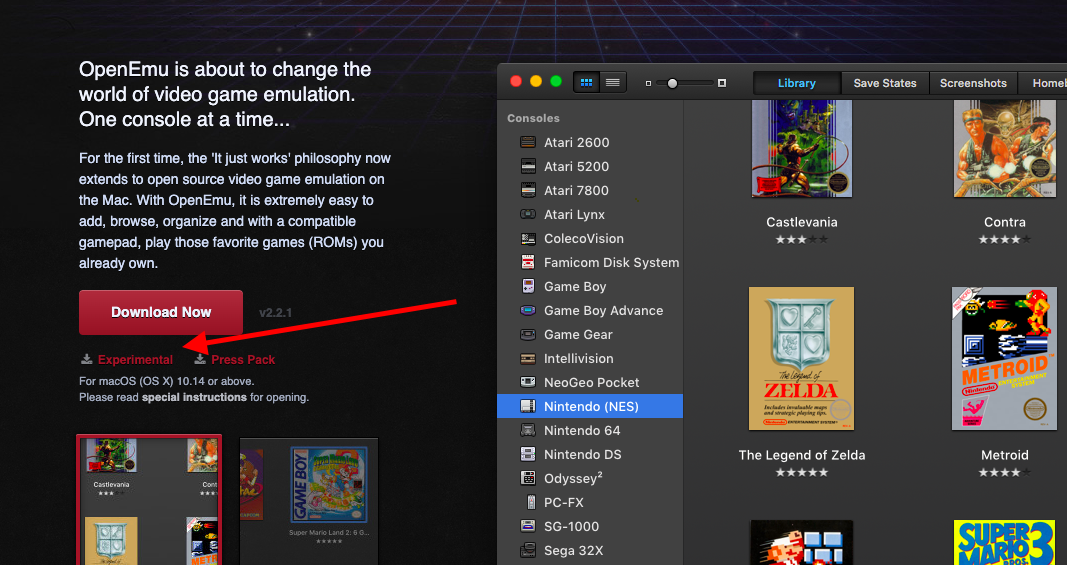
Gehen Sie zu OpenEmu.org und klicken Sie unter dem Download-Button auf Experimental . Das mag gefährlich klingen, aber es bedeutet nur, dass Sie eine stark erweiterte Plattformkompatibilität haben werden, zusammen mit einigen Funktionen, die sich noch in der Entwicklung befinden.
ROMs herunterladen
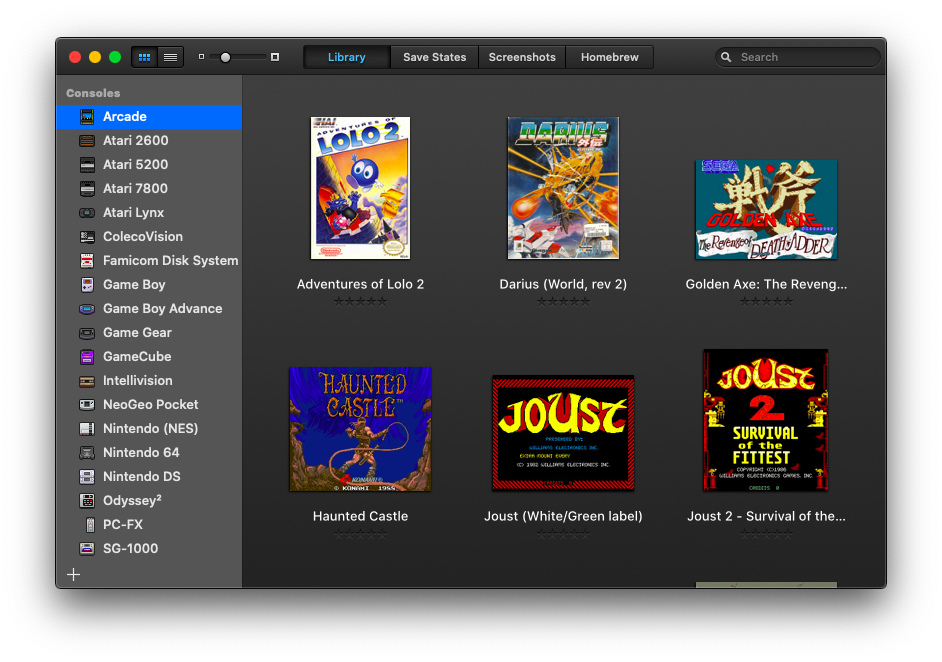
OpenEmu kann Spiele von Anfang an spielen, aber Sie müssen sie separat herunterladen. Zunächst ein Standard-Haftungsausschluss: Es ist im Allgemeinen illegal, ROMs eines bestimmten Arcade-Automaten, einer Kassette oder einer CD-ROM zu besitzen, es sei denn, Sie besitzen den betreffenden Artikel. In Wirklichkeit handelt es sich jedoch um eine Grauzone – insbesondere bei Titeln, die auf andere Weise nicht verfügbar sind.
Obwohl wir hier keine direkten Links zu ROM-Sites erstellen können, sind sie ziemlich einfach zu finden. Die meisten Websites sind seriös, aber einige sehen möglicherweise skizzenhafter aus als andere. Verwenden Sie Ihr bestes Urteilsvermögen, wenn Sie Dateien aus dem Internet herunterladen, und Sie können sie über eine Anti-Malware-App ausführen, um auf der sicheren Seite zu sein.
Zu den unterstützten Systemen gehören mehrere Atari-Konsolen, die gesamte Game Boy-Reihe, GameCube, NES, Nintendo DS, Nintendo 64, Sega Genesis, Sega Master System, Sega Saturn, Sony PlayStation, Sony PSP und Super Nintendo.
Zu den obskureren Systemen gehören ColecoVision, Game Gear, Intellivision, Neo Geo Pocket, Odyssey², TurboGrafx-16, Vectrex und Virtual Boy sowie das in Japan exklusive Famicom, PC-FX, SG-1000 und WonderSwan.
Theoretisch ist OpenEmu auch mit einigen Arcade-ROMs kompatibel, aber die Unterstützung ist experimentell und Ihr Erfolg, diese Spiele zum Laufen zu bringen, kann variieren. Im Allgemeinen sind MAME-ROMs die einzigen Typen, die in OpenEmu gespielt werden können. Wenn Sie bei Ihrer Suche auf JAMMA- oder Neo Geo-Spiele stoßen, funktionieren diese nicht.
Spiele für Heimcomputer aus den 70er und 80er Jahren werden nicht unterstützt – Sie benötigen beispielsweise separate Emulatoren für den Atari 800 oder 1040ST. Auch komplexere ältere Systeme wie Dreamcast, PlayStation 2 und Xbox werden nicht unterstützt.
ROMs zur Bibliothek hinzufügen
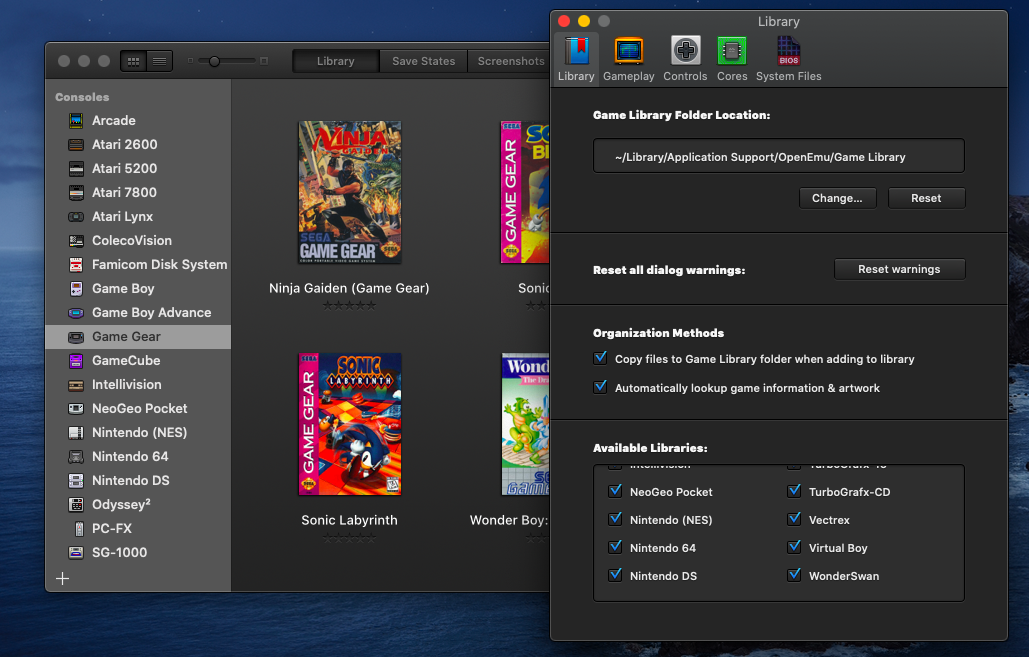
Wenn Sie eine ROM-Datei herunterladen, werden sie normalerweise in einer ZIP- oder 7-Zip-Datei gezippt geliefert. Das integrierte Archivdienstprogramm auf Ihrem Mac sollte in der Lage sein, diese Dateien zu öffnen, aber wenn Sie nach etwas Leistungsstärkerem suchen, können Sie The Unarchiver herunterladen.
Sobald die Datei entpackt ist, sollten Sie das ROM haben – normalerweise eine .nes- oder .gbc-Datei, je nach Konsole, während größere Spiele .ISO-Dateien sein können – und vielleicht ein paar unterstützende Textdateien, die Sie nicht zum Spielen benötigen. Fügen Sie das ROM zu OpenEmu hinzu, indem Sie die Datei (nicht den Ordner) direkt in das Hauptfenster der Benutzeroberfläche ziehen. Das Programm weiß fast immer, wo die Datei abgelegt werden soll, aber wenn sie am falschen Ort ist, können Sie sie in den entsprechenden Ordner ziehen.
Lassen Sie für MAME-ROMs die Datei gezippt. Ziehen Sie die gezippte Datei in den Arcade -Bereich von OpenEmu und das Spiel sollte angezeigt werden. Da dies noch eine experimentelle Funktion ist, kann die Unterstützung fehlerhaft sein. Es kann im falschen Ordner angezeigt werden oder etwas anderes wackelig machen.
Wenn ein ROM hinzugefügt wird, durchsucht OpenEmu das Web nach Box-Art, aber wenn es keine finden kann, verwenden Sie die Google-Bildsuche, um Ihre eigene zu finden. Es ist kein Download erforderlich – Sie können ein Bild (.JPEG- oder .PNG-Datei) finden und es direkt auf den leeren Bereich ziehen, wo sich die Box-Art befinden sollte. Standardmäßig werden alle Spiele in ~/Library/Application Support/OpenEmu/Game Library gespeichert , aber dies kann in OpenEmu > Preferences > Library geändert werden.
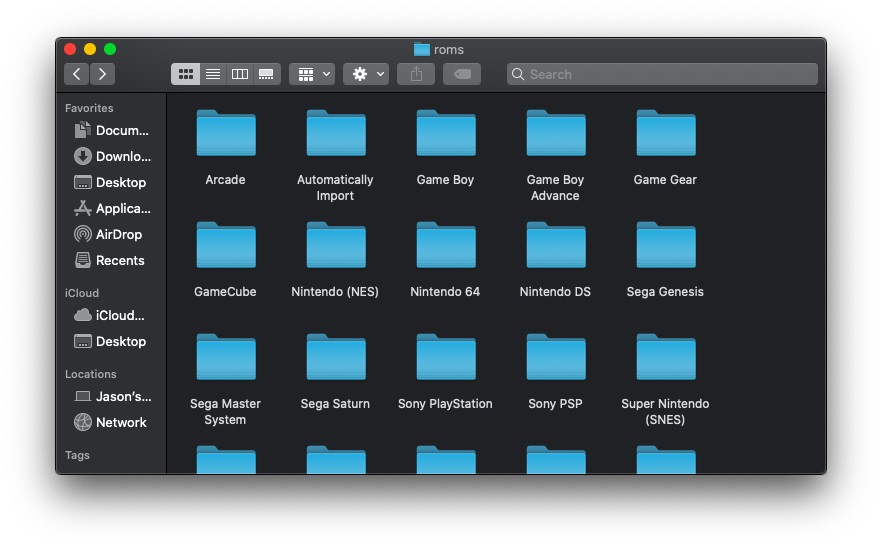
Wenn Sie eine Datei erfolgreich hinzugefügt haben, stellen Sie möglicherweise fest, dass das ursprüngliche ROM weiterhin auf Ihrem Computer vorhanden ist. Dies liegt daran, dass OpenEmu nicht nur den Speicherort eines ROMs verschiebt, sondern tatsächlich die Datei selbst dupliziert. Eine Version wird in den Anwendungsunterstützungsdateien Ihrer Festplatte vorhanden sein, während das Original weiterhin auf Ihrem Desktop, im Download-Ordner oder wo auch immer Sie es gespeichert haben, vorhanden sein wird.
Dies ist nur deshalb wichtig, weil Sie wahrscheinlich ein Auge darauf haben sollten, wie viel Sie herunterladen. Während die meisten 8- und 16-Bit-Spiele-ROMs nur wenige Kilobyte oder Megabyte Platz beanspruchen, nehmen Dateien für modernere Systeme Hunderte von Megabyte oder sogar mehrere Gigabyte in Anspruch. Bei einigen PlayStation- und GameCube-Spielen müssen Sie möglicherweise sogar mehrere Discs herunterladen, um das gesamte Spiel zu erhalten.
Das Vorhandensein doppelter Dateien kann zu Problemen führen. Sobald Sie also bestätigt haben, dass ein Spiel in OpenEmu funktioniert, können Sie das ursprüngliche ROM sicher löschen.
ROMs und BIOS-Dateien
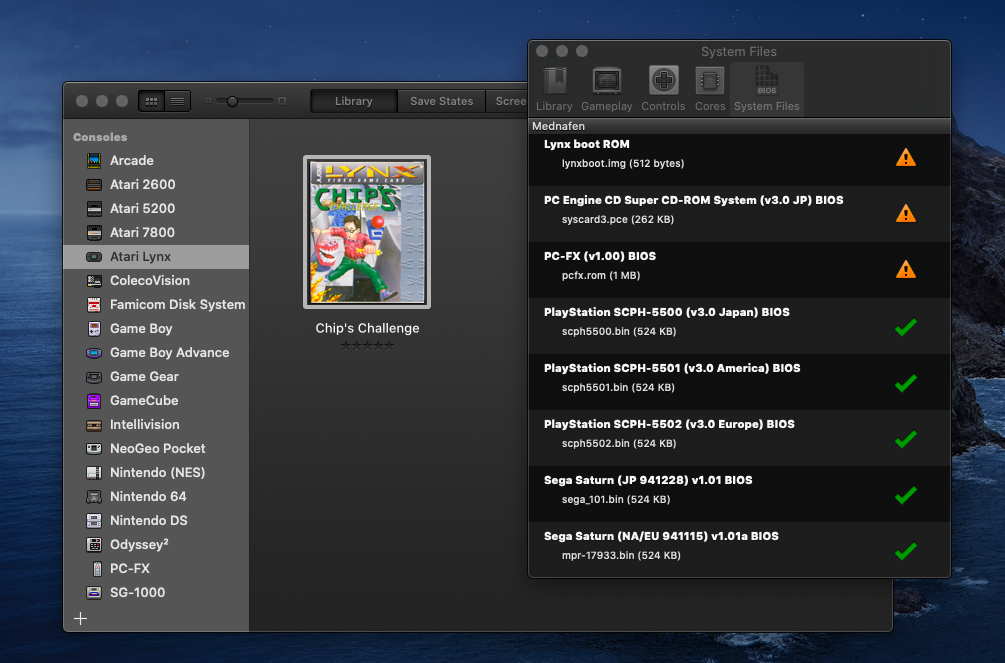
Eine große Komplikation beim Spielen von Retro-Spielen besteht darin, dass einige Systeme BIOS-Dateien benötigen, um zu funktionieren. Wenn Sie beispielsweise Spiele für die Original-PlayStation oder Sega Saturn spielen möchten, müssen Sie diese speziellen ROM-Dateien zuerst aufspüren. OpenEmu hat ein Benutzerhandbuch zu BIOS-Dateien, aber es ist nicht zu kompliziert, dass Sie es nicht selbst herausfinden können.
Die gute Nachricht ist, dass OpenEmu schlau genug ist, um zu wissen, was fehlt. Wenn Sie auf ein solches Problem stoßen, wird eine Meldung auf dem Bildschirm angezeigt, die Ihnen genau mitteilt, welche Dateien Sie herunterladen müssen. Von dort aus müssen Sie nur noch die richtigen Dateien finden und in das System einfügen.

Für PlayStation-Spiele benötigen Sie mehrere BIOS-Dateien, einschließlich scph5500.bin, scph5501.bin und scph5502.bin. Wenn Sie die letzte nicht finden können, aber scph5552.bin gefunden haben, können Sie sie einfach umbenennen, damit sie dem erforderlichen Dateinamen entspricht. Sega Saturn-Spiele benötigen Dateien namens sega_101.bin und mpr-17933.bin.
Einige Konsolen-Add-Ons wie die Sega-CD, Sega 32X und die TurboGrafx-CD werden unterstützt, können aber auch etwas pingelig sein. OpenEmu fordert Sie auf, das Benutzerhandbuch zu lesen, bevor Sie versuchen, Disc-basierte Spiele hinzuzufügen.
Anstatt diese BIOS-Dateien wie ein Spiel-ROM zu OpenEmu hinzuzufügen, müssen Sie sie direkt in den Ordner ~/Library/Application Support/OpenEmu/BIOS ziehen . Gehen Sie zu OpenEmu > Einstellungen > Systemdateien, um zu sehen, welche Kerne zusätzliche BIOS-Dateien benötigen, um zu funktionieren. Sie können auch sehen, welche Sie hinzugefügt haben und welche Sie noch benötigen.
Homebrew-Titel
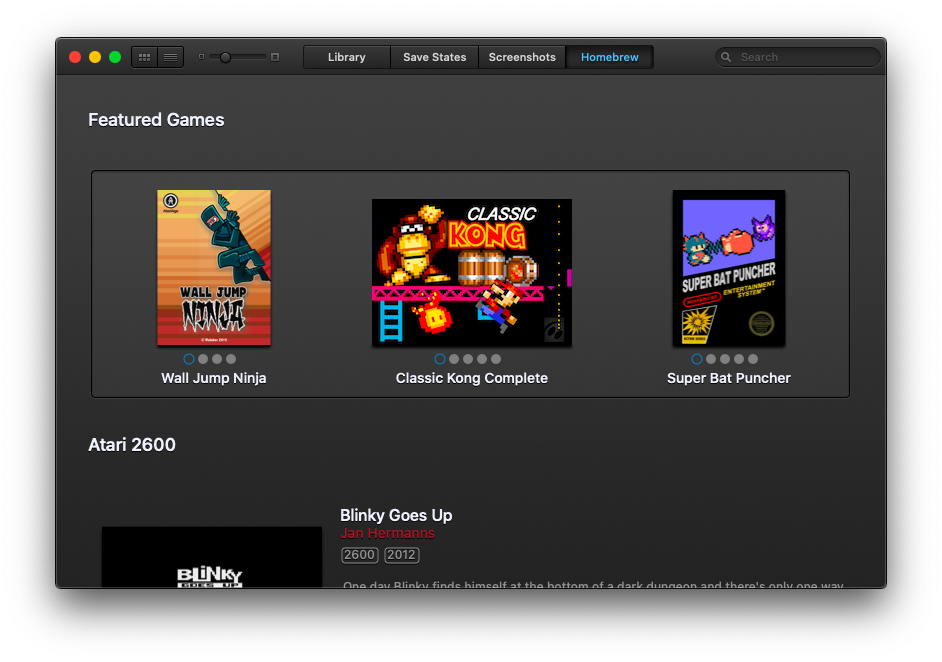
Wenn Sie überhaupt keine Lust haben, mit ROMS herumzuspielen, enthält OpenEmu tatsächlich eine anständige Anzahl von benutzerdefinierten Spielen namens Homebrews. Diese Titel werden von Bastlern entwickelt, um auf proprietärer Hardware ausgeführt zu werden, was zu Spielen führt, die aussehen und sich anfühlen wie klassische Konsolen-Ratenzahlungen.
Öffnen Sie das Hauptmenü des Programms und wählen Sie die Registerkarte Homebrew , um die Liste der verfügbaren Spiele anzuzeigen. Sie finden von Fans erstellte Titel wie Halo 2600 für den Atari 2600, ein SNES-Remake des Arcade-Spiels Donkey Kong namens Classic Kong und eine Zusammenstellung mehrerer Pac-Man-Titel namens Pac-Man Collection für den Atari 7800.
Controller-Einrichtung
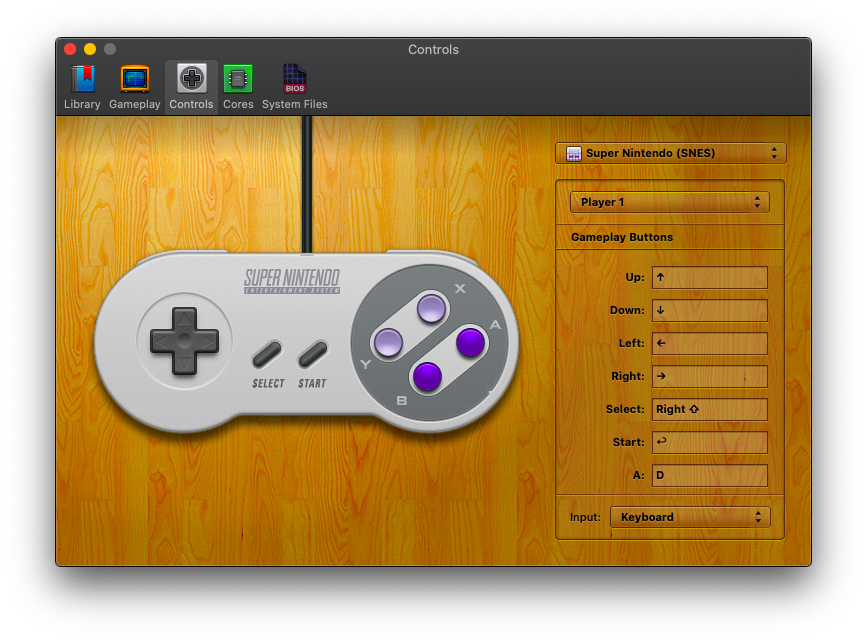
Mit OpenEmu können Sie jedes Spiel über die Tastatur Ihres Mac spielen, aber warum sollten Sie das wollen? Das Programm ist mit jedem HID-kompatiblen USB- oder Bluetooth-Gamecontroller kompatibel, sodass Sie gleich Ihr Lieblings-Gamepad herausholen können, wenn Sie bereit sind, mit dem Spielen zu beginnen.
Die PlayStation DualShock 3 und 4 sowie der Nintendo Pro Controller können über Bluetooth verbunden werden. OpenEmu ist sogar mit der Wiimote kompatibel. Für Controller für die Xbox 360 und Xbox One müssen Sie möglicherweise spezielle Treiber herunterladen, damit sie funktionieren. Versetzen Sie Ihren bevorzugten Controller in den Kopplungsmodus und öffnen Sie das Bluetooth-Einstellungsmenü Ihres Macs. Wählen Sie den Controller aus der Liste der Geräte aus, um die Verbindung herzustellen.
OpenEmu sollte in der Lage sein, Ihre Steuerelemente automatisch zuzuordnen, aber Sie können die Schaltflächenzuordnung anpassen, indem Sie auf OpenEmu > Preferences > Controls klicken. Von dort aus sehen Sie ein Holzhintergrundbild mit einem Dropdown-Menü zur Auswahl von Systemen. Wählen Sie eine Konsole aus, und Sie sehen ihre Steuerelemente mit einem passenden Stock-Controller-Bild auf der linken Seite.
Standardmäßig ist OpenEmu so eingestellt, dass es Ihre Tastatur für die Spieleingabe verwendet, aber Sie können dies ändern, indem Sie das Dropdown-Menü Eingabe auswählen. Wenn Sie einen Controller über Bluetooth oder USB verbunden haben, sollte er hier erscheinen. Sobald Sie einen Controller ausgewählt haben, können Sie die Tastenzuweisungen für einzelne Konsolen ändern.
Neben jeder Aktion befindet sich ein Feld, das Sie nach Ihren Wünschen ändern können. Die Richtungseingabe kann einem modernen Joystick oder einem D-Pad zugeordnet werden. OpenEmu fügt auch spezielle Funktionen wie Schnellspeicherung, Stummschaltung, Pause und Screenshot hinzu, die Sie jeder Schaltfläche zuordnen können. Sie können auch Schaltflächen zum Zurückspulen und Vorspulen hinzufügen, wenn Sie Old-School-Spiele etwas fehlerverzeihender machen möchten.
Empfohlene Controller

Wenn Sie keinen kompatiblen Erstanbieter-Controller verwenden möchten, gibt es viele USB- und Bluetooth-Modelle von Drittanbietern, die gut mit einem Computer funktionieren. Unternehmen wie 8Bitdo, PowerA und Hori haben einige der besten Erstanbieter-Alternativen auf dem Markt.
Wenn Sie nach einem Allzweck-Controller suchen, der für jedes Spielsystem gut funktioniert, ist der 8Bitdo SN30 Pro+ eine Wahl der Redaktion von PCMag.
Suchen Sie für etwas Billigeres nach USB-Controllern. Bei Amazon finden Sie normalerweise billige Fälschungen, aber sie lassen sich normalerweise nicht gut mit dem Original vergleichen.
Spiele spielen

Um zu spielen, wählen Sie zuerst eine Konsole auf der linken Seite der OpenEmu-Bibliothek aus und doppelklicken Sie dann auf die Box-Art des Spiels Ihrer Wahl. Obwohl es auf Ihrem Mac-Bildschirm stattfindet, sollten Sie feststellen, dass das Gameplay genau so ist, wie Sie es in Erinnerung haben. Die Verwendung von Emulatoren bietet jedoch auch zusätzliche Vorteile.
Wenn Sie feststellen, dass Ihr Steuerungsschema fehlt, kann die Eingabe während des Spielens geändert werden. Öffnen Sie OpenEmu > Einstellungen > Steuerung oder klicken Sie auf das Zahnradsymbol in der OpenEmu-Symbolleiste und klicken Sie auf Spielsteuerung bearbeiten , um das Controller-Schema zu optimieren. In den meisten Fällen sollte das Spiel diese neuen Steuerelemente spontan akzeptieren, ohne dass ein Neustart erforderlich ist.

Eine Sache, die Sie vielleicht tun möchten, ist, einen Bildschirmfilter hinzuzufügen, sonst ist es auf einem 1080p-Monitor schreiend offensichtlich, wie niedrig aufgelöst all diese Spiele waren. Gehen Sie zu OpenEmu > Preferences > Gameplay und öffnen Sie das Shader -Dropdown-Menü. Normalerweise lasse ich es auf Pixellate eingestellt, aber die CRT- und VCR-Einstellungen lassen Spiele so aussehen, als würden Sie auf einem alten Fernsehbildschirm mit Scan-Linien und allem spielen. Spielen Sie mit dem, was Ihnen am besten gefällt, stellen Sie einfach sicher, dass Sie das Spiel schließen und erneut öffnen, damit neue Stile implementiert werden können.
Abgesehen davon, dass Sie Ihre Spiele über OpenEmu ausführen, bietet das Programm auch einige zusätzliche Funktionen. Wenn Sie mit dem Spielen des Tages fertig sind, speichern Sie Ihren Fortschritt auf der Seite Status speichern . OpenEmu kann sogar automatisch für Sie speichern und je nach verwendeter Speichermethode mehrere verschiedene Speicherzustände beibehalten. Wenn Sie während des Spielens Screenshots machen möchten, verwenden Sie die Tastenkombination Befehl + T (oder die Schaltfläche, die Sie der Funktion zugewiesen haben), um den Bildschirm auf der Screenshots -Seite des Programms zu speichern.

